Aktualisiert April 2024: Erhalten Sie keine Fehlermeldungen mehr und verlangsamen Sie Ihr System mit unserem Optimierungstool. Hol es dir jetzt unter diesen Link
- Laden Sie das Reparaturtool hier.
- Lassen Sie Ihren Computer scannen.
- Das Tool wird dann deinen Computer reparieren.
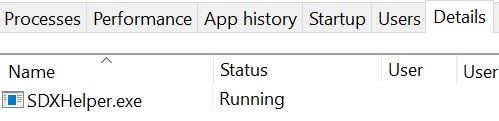
Microsoft Office SDX Helper zeigt möglicherweise eine hohe CPU-Auslastung an, wenn Ihre Office-Installation veraltet oder beschädigt ist. Sdxhelper.exe wird verwendet, um Office sicher herunterzuladen und zu aktualisieren. Der Benutzer sieht in seinem System-Task-Manager eine konstant hohe CPU-Auslastung durch den Office SDX-Hilfsprozess, da er auf PC-Trägheit gestoßen ist.
Was verursacht eine hohe CPU-Auslastung von Microsoft Office SDX Helper?

- Antivirus-Interferenz kann auch die Ursache dieses Problems sein.
- Das Problem kann auftreten, wenn Office und Windows nicht aktualisiert werden.
- Eine weitere Ursache für dasselbe Problem ist ein beschädigter Office-Dokumentcache.
- Es kann auch durch beschädigtes oder falsch installiertes Microsoft Office verursacht werden.
Wie kann das Problem der hohen CPU-Last von Microsoft Office SDX Helper gelöst werden?
Aktualisierung vom April 2024:
Sie können jetzt PC-Probleme verhindern, indem Sie dieses Tool verwenden, z. B. um Sie vor Dateiverlust und Malware zu schützen. Darüber hinaus ist es eine großartige Möglichkeit, Ihren Computer für maximale Leistung zu optimieren. Das Programm behebt mit Leichtigkeit häufig auftretende Fehler, die auf Windows-Systemen auftreten können – ohne stundenlange Fehlerbehebung, wenn Sie die perfekte Lösung zur Hand haben:
- Schritt 1: Laden Sie das PC Repair & Optimizer Tool herunter (Windows 10, 8, 7, XP, Vista - Microsoft Gold-zertifiziert).
- Schritt 2: Klicken Sie auf “Scan starten”, Um Windows-Registrierungsprobleme zu finden, die PC-Probleme verursachen könnten.
- Schritt 3: Klicken Sie auf “Repariere alles”Um alle Probleme zu beheben.

Suchen Sie nach Windows-Updates
- Öffnen Sie das Startmenü und geben Sie Einstellungen ein.
- Wählen Sie Update und Sicherheit und dann Windows Update.
- Klicken Sie auf die Schaltfläche Nach Updates suchen und installieren Sie die verfügbaren Updates.
Aktualisieren Sie Microsoft Office
- Starten Sie Microsoft Office.
- Klicken Sie auf Mehr und eröffnen Sie ein Konto.
- Klicken Sie auf Updateoptionen und wählen Sie dann Jetzt aktualisieren aus.
Löschen Sie den Cache für Office-Dokumente
- Starten Sie Office Upload Center (entweder über die Taskleiste oder das Startmenü) mit Administratorrechte und öffnen Sie die Einstellungen.
- Klicken Sie dann auf Zwischengespeicherte Dateien löschen.
- Starte deinen Computer neu
Stellen Sie das Office-Programm wieder her
- Drücken Sie die Windows-Taste und öffnen Sie Einstellungen
- Wählen Sie nun Apps und erweitern Sie die Office-Installation
- Klicken Sie auf Ändern (klicken Sie auf Ja, wenn Sie eine UAC-Eingabeaufforderung erhalten) und wählen Sie Quick Fix aus.
- Klicken Sie auf Quick Fix und warten Sie, bis der Wiederherstellungsprozess abgeschlossen ist.
- Überprüfen Sie, ob das Problem behoben ist.
- Wenn nicht, wiederholen Sie die Schritte, aber wählen Sie dieses Mal Online-Reparatur.
Expertentipp: Dieses Reparaturtool scannt die Repositorys und ersetzt beschädigte oder fehlende Dateien, wenn keine dieser Methoden funktioniert hat. Es funktioniert in den meisten Fällen gut, wenn das Problem auf eine Systembeschädigung zurückzuführen ist. Dieses Tool optimiert auch Ihr System, um die Leistung zu maximieren. Es kann per heruntergeladen werden Mit einem Klick hier
Häufig gestellte Fragen
Was ist Microsoft Office SDX Helper?
Sdxhelper.exe ist ein sicherer Download-Manager von Microsoft, der zum Herunterladen von Microsoft Office- oder Microsoft Office-Updates verwendet wird. Es kann auch nützlich sein, wenn Sie zwei Versionen von Microsoft Office installiert haben, damit sie friedlich und ohne Konflikte in Ihrem System koexistieren können.
Kann ich Microsoft Office SDX Helper deaktivieren?
Sie können Microsoft Office SDX Helper oder SDXHelper.exe deaktivieren. Aber dann müssen Sie Office-Features und andere Updates manuell installieren.
Wie werde ich den Microsoft SDX Helper los?
- Öffnen Sie zunächst den Taskplaner über das Startmenü.
- Gehen Sie dann zur Taskplaner-Bibliothek > Microsoft > Office auf der linken Seite des Fensters.
- Klicken Sie dann im mittleren Bereich mit der rechten Maustaste auf die Aufgabe Office Feature Updates und wählen Sie Deaktivieren aus.


